DVDrip的制作
迪士尼经典动画.01--22

中文名称:迪士尼经典动画.01--22英文名称:Disney Classics.01--22资源类型:DVDRip地区:美国语言:英语制作团队:SAPHiRE简介:迪士尼1937年拍出世界第一部长篇动画电影【白雪公主】,从此成为动画界的龙头,数十年来迪士尼由原本的动画工作室扩张为跨国大公司,也推出过许多不同类型的动画作品,而其中由迪士尼本身最具代表性的『华特迪士尼动画片厂』(Walt Disney Animation Studios)制作的作品,就被称为是迪士尼的『经典动画』(CLASSICS)。
这也是迪士尼最招牌的动画作品,在台湾之前一般被称之为〝年度动画〞,这名词一开始只是媒体的惯称,实际上迪士尼动画电影并不一定每年推出一部。
总之,『经典动画』系列作品是指『华特迪士尼动画片厂』制作的动画片,大部分是以长篇剧情片为主,但也有几部是属於中、短篇合辑或是音乐片、纪录片性质,更有不少作品后来还改编为迪士尼乐园的游行表演、冰上世界、音乐剧…等等,甚至还推出电视版的影集或是影音产品续集。
〔年表〕1937/12/21 Snow White and Seven Dwarfs(白雪公主)【CLASSICS-1】1940/02/07 Pinocchio(木偶奇遇记)【CLASSICS-2】1940/11/13 Fantasia(幻想曲)【CLASSICS-3】1941/10/23 Dumbo(小飞象)【CLASSICS-4】1942/08/13 Bambi(小鹿斑比)【CLASSICS-5】1943/02/06 Saludos Amigos(致候吾友)【CLASSICS-6】1945/02/03 The Three Caballeros(三骑士)【CLASSICS-7】1946/04/20 Make Mine Music(为我谱上乐章)【CLASSICS-8】1947/09/27 Fun and Fancy Free(米奇与魔豆)【CLASSICS-9】1948/05/27 Melody Time(旋律时光)【CLASSIC-10】1949/10/05 The Adventures of Ichabod and Mr. Toad(伊老师与小蟾蜍大历险)【CLASSICS-11】1950/02/15 Cinderella(仙履奇缘)【CLASSICS-12】1951/07/28 Alice in Wonderland(爱丽丝梦游仙境)【CLASSICS-13】1953/02/05 Peter Pan(小飞侠)【CLASSICS-14】1955/06/16 Lady and the Tramp(小姐与流氓)【CLASSICS-15】1959/01/29 Sleeping Beauty(睡美人)【CLASSICS-16】1961/01/25 101 Dalmatians(101忠狗)【CLASSICS-17】1963/12/25 The Sword in the Stone(石中剑)【CLASSICS-18】1967/10/18 The Jungle Book(森林王子)【CLASSICS-19】1970/12/24 The Aristocats(猫儿历险记)【CLASSICS-20】1973/11/08 Robin Hood(罗宾汉)【CLASSICS-21】1977/03/11 The Many Adventures of Winnie the Pooh(小熊维尼历险记)【CLASSICS-22】【作品名称】 Snow White and the Seven Dwarfs【中文翻译】白雪公主【在美推出】1937年12月21日【片长时间】约84分钟【作品类别】迪士尼第1部经典动画,长篇剧情动画片【特殊记录】世界第一部长篇动画电影原声带为世界第一片电影原声带﹙以唱片型式发行﹚世界第一部使用多层次摄影机拍摄的动画世界第一部有隆重首映的动画电影【原着取材】改编自《格林童话》【内容介绍】华特迪士尼1928年推出世界第一部有声卡通【蒸汽船威利】﹙Steamboat Willie﹚,又於1932年推出世界第一部彩色卡通【花与树】﹙Flowers and Trees﹚,之后华特迪士尼有一个更大的梦想,他想拍一部完全是动画的电影,世界第一部动画电影於是诞生!《格林童话》中白雪公主与七个小矮人的故事可以说是家喻户晓,华特迪士尼选上这个故事来当他的开天辟地之作!这部迪士尼首部动画片当初可是华特迪士尼费尽一切心力才完成的,在本片拍摄时期,由於华特迪士尼对於每个画面都求好心切、要求完美,因此制作预算节节上攀,拍摄此片时捉襟见肘、到处举债借款,最后甚至连片场都抵押给银行来贷款!当然,说服银行接受抵押也花了不小的心力!【白雪公主】的成功与否将是华特迪士尼生命中的一大豪赌!这样的豪赌可真是前所未有,令人瞠目结舌!而且因为如此,华特迪士尼拍摄本片的整个过程还被当时的美国媒体戏谑称作是〝迪士尼的傻劲〞(Disney's Folly)。
AVI,RM.RMVB,DVDRIP区别和优势
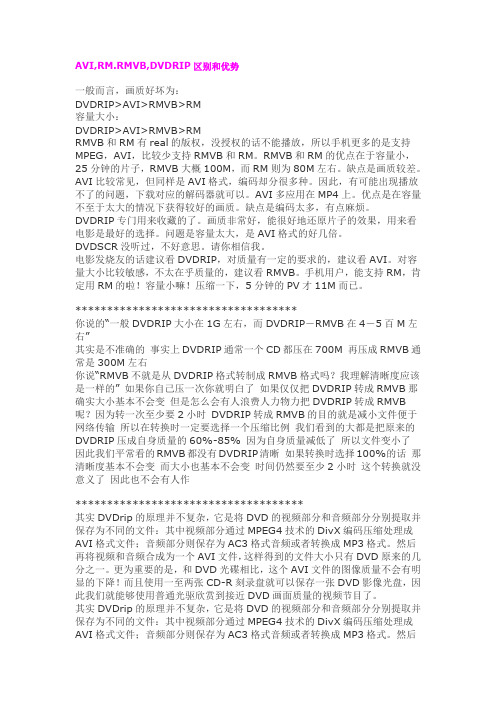
AVI,RM.RMVB,DVDRIP区别和优势一般而言,画质好坏为:DVDRIP>AVI>RMVB>RM容量大小:DVDRIP>AVI>RMVB>RMRMVB和RM有real的版权,没授权的话不能播放,所以手机更多的是支持MPEG,AVI,比较少支持RMVB和RM。
RMVB和RM的优点在于容量小,25分钟的片子,RMVB大概100M,而RM则为80M左右。
缺点是画质较差。
AVI比较常见,但同样是AVI格式,编码却分很多种。
因此,有可能出现播放不了的问题,下载对应的解码器就可以。
AVI多应用在MP4上。
优点是在容量不至于太大的情况下获得较好的画质。
缺点是编码太多,有点麻烦。
DVDRIP专门用来收藏的了。
画质非常好,能很好地还原片子的效果,用来看电影是最好的选择。
问题是容量太大,是AVI格式的好几倍。
DVDSCR没听过,不好意思。
请你相信我。
电影发烧友的话建议看DVDRIP,对质量有一定的要求的,建议看AVI。
对容量大小比较敏感,不太在乎质量的,建议看RMVB。
手机用户,能支持RM,肯定用RM的啦!容量小嘛!压缩一下,5分钟的PV才11M而已。
***********************************你说的“一般DVDRIP大小在1G左右,而DVDRIP-RMVB在4-5百M左右”其实是不准确的事实上DVDRIP通常一个CD都压在700M 再压成RMVB通常是300M左右你说“RMVB不就是从DVDRIP格式转制成RMVB格式吗?我理解清晰度应该是一样的” 如果你自己压一次你就明白了如果仅仅把DVDRIP转成RMVB那确实大小基本不会变但是怎么会有人浪费人力物力把DVDRIP转成RMVB 呢?因为转一次至少要2小时DVDRIP转成RMVB的目的就是减小文件便于网络传输所以在转换时一定要选择一个压缩比例我们看到的大都是把原来的DVDRIP压成自身质量的60%-85% 因为自身质量减低了所以文件变小了因此我们平常看的RMVB都没有DVDRIP清晰如果转换时选择100%的话那清晰度基本不会变而大小也基本不会变时间仍然要至少2小时这个转换就没意义了因此也不会有人作************************************其实DVDrip的原理并不复杂,它是将DVD的视频部分和音频部分分别提取并保存为不同的文件:其中视频部分通过MPEG4技术的DivX编码压缩处理成AVI格式文件;音频部分则保存为AC3格式音频或者转换成MP3格式。
玩转视频字幕 九招即可搞定
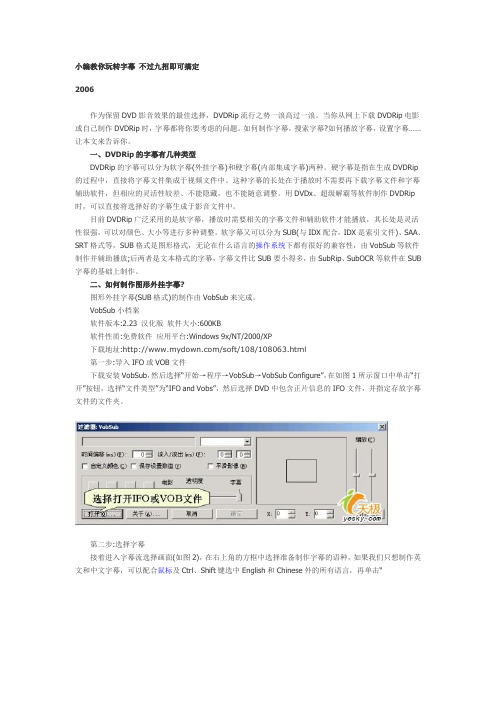
小编教你玩转字幕不过九招即可搞定2006作为保留DVD影音效果的最佳选择,DVDRip流行之势一浪高过一浪。
当你从网上下载DVDRip电影或自己制作DVDRip时,字幕都将你要考虑的问题。
如何制作字幕,搜索字幕?如何播放字幕,设置字幕……让本文来告诉你。
一、DVDRip的字幕有几种类型DVDRip的字幕可以分为软字幕(外挂字幕)和硬字幕(内部集成字幕)两种。
硬字幕是指在生成DVDRip 的过程中,直接将字幕文件集成于视频文件中。
这种字幕的长处在于播放时不需要再下载字幕文件和字幕辅助软件,但相应的灵活性较差、不能隐藏,也不能随意调整。
用DVDx、超级解霸等软件制作DVDRip 时,可以直接将选择好的字幕生成于影音文件中。
目前DVDRip广泛采用的是软字幕,播放时需要相关的字幕文件和辅助软件才能播放,其长处是灵活性很强,可以对颜色、大小等进行多种调整。
软字幕又可以分为SUB(与IDX配合,IDX是索引文件)、SAA、SRT格式等,SUB格式是图形格式,无论在什么语言的操作系统下都有很好的兼容性,由VobSub等软件制作并辅助播放;后两者是文本格式的字幕,字幕文件比SUB要小得多,由SubRip、SubOCR等软件在SUB 字幕的基础上制作。
二、如何制作图形外挂字幕?图形外挂字幕(SUB格式)的制作由VobSub来完成。
VobSub小档案软件版本:2.23 汉化版软件大小:600KB软件性质:免费软件应用平台:Windows 9x/NT/2000/XP下载地址:/soft/108/108063.html第一步:导入IFO或VOB文件下载安装VobSub,然后选择“开始→程序→VobSub→VobSub Configure”,在如图1所示窗口中单击“打开”按钮,选择“文件类型”为“IFO and Vobs”,然后选择DVD中包含正片信息的IFO文件,并指定存放字幕文件的文件夹。
第二步:选择字幕接着进入字幕流选择画面(如图2),在右上角的方框中选择准备制作字幕的语种,如果我们只想制作英文和中文字幕,可以配合鼠标及Ctrl、Shift键选中English和Chinese外的所有语言,再单击“第三步:字幕的设置字幕制作完成(在我们选择的目录下生成了IDX及SUB文件)后,单击“确定”,VobSub会自动返回主窗口,并打开生成的字幕文件,此时我们可以选择自己喜欢的字幕颜色、大小与位置。
关于DVDRip的一些常识

关于DVDRip的一些常识PROPER---> 完美版DUPE--->与别的组织Release有重复UNRATE--->未删节(好)R-RATE--->有删节(不好)WS --->宽银幕版本的影片FS--->4:3 全荧幕版本的影片(有些影片DVD中同时有WS和FS两种版本,Rip出来就要有两种Release)Bad IVTC --->画面有不可去处的拉丝(不好的版本)Bad Aspt --->画面比例不正常(不好的版本)LIMITED --->指在美国有限上映的片子,很多外国片都这样WITH EXTRAS--->带花絮INTERLACED--->隔行(可看见横的扫瞄线)NUKED---> 画质太差,被FTP的管理员废掉SUBED --->内嵌硬字幕(画面内不能消去)CAM---> 摄影机拍影院银幕,带有影院音响(夹带观众笑声,不好)Telesync, TS--->摄像机拍影院银幕,从影院放映机直接接线输出Telecine, TC---> 胶版,直接转电影拷贝,转电影拷贝DVD SCREENER --->用于观摩或展示的DVDSCREENER, SCR --->用于观摩或展示录影带。
对了,关于很多六区正版DVD,国内制作组也喜欢冠上SCR,暗指片源质量只及SCR效果,颇具讽刺意味。
WORKPRINT,WP--->工作录影带(导演剪接版,与发行版不同)Director Cut --->导演剪接版TDX---> 传统DivX制作规则,不符合规则就不会被接受或被NUKEINTERNAL--->不太符合TDX标准的作品,一些是自己做着玩,还有一些是那组织认为依照TDX 无法做到满意的质量,但不依照TDX做又会被NUKE,所以只好INTERNAL,有些比较值得收藏。
STV--->指没有也不会有美国影院公映这部片,或者是在影院放映前已经在电视上放过OST---> 原声大碟REPACK--->重新发布版,发布的原因是先前的版本存在一些问题,发布REPACK以修正。
DVD rip制作全攻略(上)

DVD rip制作全攻略(上)小米【期刊名称】《数字世界》【年(卷),期】2003(000)008【摘要】随着宽带的日益普及,DVDrip在网络上大行其道。
相信很多读者都有从网上下载这类高清晰电影来观看的经历吧。
DVDrip所采用的视频编码技术实际就是MPEG-4压缩技术,现在最流行的是DivX和Xvid,它们都是由Microsoft MPEG-4v3修改而来的、使用MPEG-4压缩算法。
由于播放(解压缩)这种编码对机器的要求并不高,CPU主频只需要在30OMHz以上(不管你是PⅡ、Celeron、PⅢ、K6/2、K6Ⅲ、Athalon、Cyrix x86),再配上64MB的内存和一个8MB显存的显卡就可以流畅地播放了。
而对于播放软件方面的要求就更加宽松了,你只需要安装一个500Kb的MPEG-4编码驱动后,用Windows自带的媒体播放器就可以流畅地播放。
这无疑是那些囊中羞涩的影迷加网虫们的福音了,让他们不用添置DVD设备也能领略到接近DVD的画质和音响效果。
在观看了这么多DVDrip以后,读者是不是也想了解一下这些视频到底是如何制作出来的呢?别着急,接下来笔者就将简单介绍一下DVDrip的制作过程。
【总页数】2页(P)【作者】小米【作者单位】【正文语种】中文【中图分类】TP37【相关文献】1.DVD rip制作全攻略(下) [J], 小米2.DVD Reloaded……DVDrip全攻略(上) [J], KK3.最新DVDRip制作指南(上) [J], 头重脚轻4.画音时尚字字珠玑 DVDrip播放全攻略 [J], 小狄5.高清晰影片DVDRIP播放全攻略 [J], netfOx因版权原因,仅展示原文概要,查看原文内容请购买。
常用视频格式详解
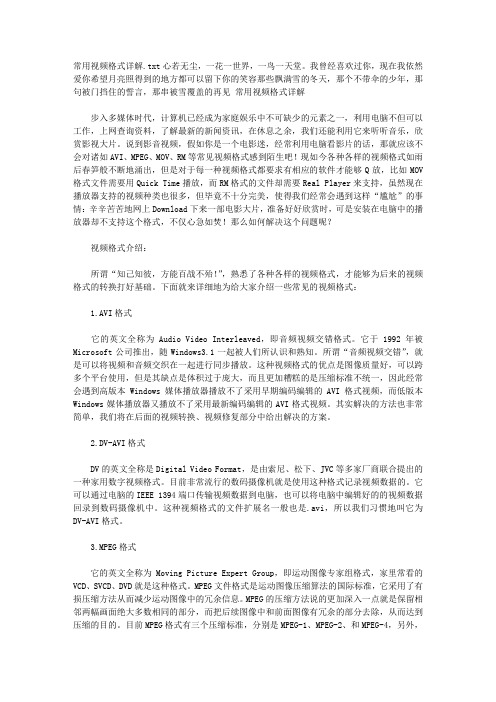
常用视频格式详解.txt心若无尘,一花一世界,一鸟一天堂。
我曾经喜欢过你,现在我依然爱你希望月亮照得到的地方都可以留下你的笑容那些飘满雪的冬天,那个不带伞的少年,那句被门挡住的誓言,那串被雪覆盖的再见常用视频格式详解步入多媒体时代,计算机已经成为家庭娱乐中不可缺少的元素之一,利用电脑不但可以工作,上网查询资料,了解最新的新闻资讯,在休息之余,我们还能利用它来听听音乐,欣赏影视大片。
说到影音视频,假如你是一个电影迷,经常利用电脑看影片的话,那就应该不会对诸如AVI、MPEG、MOV、RM等常见视频格式感到陌生吧!现如今各种各样的视频格式如雨后春笋般不断地涌出,但是对于每一种视频格式都要求有相应的软件才能够Q放,比如MOV 格式文件需要用Quick Time播放,而RM格式的文件却需要Real Player来支持,虽然现在播放器支持的视频种类也很多,但毕竟不十分完美,使得我们经常会遇到这样“尴尬”的事情:辛辛苦苦地网上Download下来一部电影大片,准备好好欣赏时,可是安装在电脑中的播放器却不支持这个格式,不仅心急如焚!那么如何解决这个问题呢?视频格式介绍:所谓“知己知彼,方能百战不殆!”,熟悉了各种各样的视频格式,才能够为后来的视频格式的转换打好基础。
下面就来详细地为给大家介绍一些常见的视频格式:1.AVI格式它的英文全称为Audio Video Interleaved,即音频视频交错格式。
它于1992年被Microsoft公司推出,随Windows3.1一起被人们所认识和熟知。
所谓“音频视频交错”,就是可以将视频和音频交织在一起进行同步播放。
这种视频格式的优点是图像质量好,可以跨多个平台使用,但是其缺点是体积过于庞大,而且更加糟糕的是压缩标准不统一,因此经常会遇到高版本Windows媒体播放器播放不了采用早期编码编辑的AVI格式视频,而低版本Windows媒体播放器又播放不了采用最新编码编辑的AVI格式视频。
如何制作DVD视频光盘(mkv刻DVD)
如何制作DVD视频光盘(转)注:在网上找了很久,终于找到一篇很详细实用的DVD制作的介绍,希望和大家分享,同时在此感谢原作者的辛苦付出!TMPGEncDVDAuthor3(TDA3)的安装与应用目录浏览零、基础知识一、软件安装二、应用1输入文件(源文件)2.输出结果和对结果的刻录3. TDA3输出DVD文件的控制设置3.1-3.17具体介绍如何操作4.完美解码设置建议三、制作DVD的辅助软件及下载地址零、基础知识1.DVD视频中的文件说明通常情况下,DVD视频光盘上会有两个文件夹Audio_ts和Video_ts。
由于Audio_ts是保留给DVD 版的激光唱片DVD-AUDIO使用的,所以在DVD影片光盘中,这个文件夹是空的。
而Video_ts中则保存着影片所有的视频、音频和字幕信息。
依照DVD视频光盘(DVD-VIDEO)标准的规定,一个标准的Video_ts文件夹中应该包含三种类型的文件VOB、IFO和BUP,其作用如下:VOB(Video OBjects视频目标文件):VOB文件用来保存DVD影片中的视频数据流、音频数据流、多语言字幕数据流以及供菜单和按钮使用的画面数据。
视频流是MPEG-2格式的,音频流可以是AC3、Linear PCM、Mpeg2多声道或者Mpeg1 layer2 双声道音频,AC3是最常见的。
用于显示菜单的数据保存在VIDEO_TS.VOB文件中。
由于一个VOB文件中最多可以保存1个视频数据流、9个音频数据流和32个字幕数据流,所以DVD 影片也就可以拥有最多9种语言的伴音和32种语言的字幕。
DVD视频流的最大码率是9.8Mbps,视频流和音频流加在一起任何时刻都要小于10Mbps。
不同的视频节目存储在名字为VTS_xx_y.VOB文件中,这里\"xx\"是节目编号(从01到99),\"y\"是从0到9的编号。
由于MicroUDF系统中一个文件最大只能1 GB,因此大多数影片不得不保存在多个文件中。
DVDRip播放完全手册
〖DVDRip播放完全手册〗第一部分:DVDRip播放软件的选择和安装1.解码器如果你在网上或者从朋友那里得到一些.avi文件,而你的视频播放器却无法播放,或者是只有声音而无图像,那就意味着这些.avi文件是用DivX编码压缩制作的,你没有安装相应的解码器,所以无法观看了。
由于种种原因,DivX编码平台存在多种版本,如XviD、DivX3.11(其后修改的3.XX等版本实际不如它)及DivX 4/5等。
其中XviD 能够解码XviD,DivX 4/5编码压缩的文件,它实际上与DivX 5是基于同一核心技术的;DivX 5不能解码XviD编码的文件,但能解码DivX 4/5和DivX 3.11编码压缩的文件;DivX 3.11就只能解码它自己编码的文件了,但它的稳定性却最好。
在选择安装解码器时,XviD是一定要装的,因为它是合法免费的,网上大多数DVDrip都开始采用它来编码,编码后的文件只有它自己能解。
剩下有两个选择,就是装DivX 5还是DivX 3.11了。
虽然理论上XviD能解DivX 4/5版本的文件,但实际上还是会因为个人机器软硬件的不同出现一些兼容性问题,且不同编码的文件用原编码版本来解效果还是最好,而且DivX 5在解码上有Post-Processing画面优化功能,对画面的影响很大。
还是安装XviD + DivX 5,然后保留DivX 3.11和DivX 4在硬盘里,等到有兼容问题时,卸载DivX 5后装DivX 3.11或DivX 4来解决。
你也可以除了XviD + DivX 5以外,再另装上后面介绍的播放辅助插件Ffdshow,这应当是最好的办法,当然前提是你的系统没有软件兼容问题。
安装各版本DivX解码器仍有如下一些需要注意的地方:DivX 3.11——安装后会在开始菜单程序组里生成一个叫“DivX MPEG-4 Video Codec”的组,其中有一个名为“RunMeFirst”的快捷方式,运行之后重启计算机才算完成安装。
电影常见版本(CAM、TS、TC、DVDSCR、DVDRIP等)简单介绍
1.CAM(枪版)CAM通常是用数码摄像机从电影院盗录。
有时会使用小三角架,但大多数时候不可能使用,所以摄像机会抖动。
因此我们看到画面通常偏暗人物常常会失真,下方的字幕时常会出现倾斜。
由于声音是从摄像机自带的话筒录制,所以经常会录到观众的笑声等声音。
因为这些因素,图象和声音质量通常都很差。
2.TS(准枪版)TS与CAM版的标准是相同的。
但它使用的是外置音源(一般是影院座椅上为听力不好的人设的耳机孔)这个音源不能保证是好的音源,因为受到很多背景噪音的干扰。
TS是在空的影院或是用专业摄像机在投影室录制,所以图象质量可能比CAM好。
但画面的起伏很大。
论坛上常出现的有一般TS 版和经过修复清晰TS版3.TC(胶片版)TC使用电视电影机从胶片直接数字拷贝。
画面质量还不错,但亮度不足,有些昏暗。
很多时候制作TC使用的音源来自TS,因此音质很差,但画面质量远好过TS。
如果不是太讲究的话TC版还是不错的选择。
4.DVDSCR(预售版)预览版的或者是测试版的DVD,非正式出版的版本。
从预览版DVD 中获取,通过mpeg-4技术进行高质量压缩的视频格式。
能比DVDRip早发布,但画质稍差。
(经常有一些不在黑边里在屏幕下方滚动的消息,包含版权和反盗版电话号码,会影响观看。
)如果没有严格的划分它的画质应与TC版差不多。
5.DVDRIP(最终版)DVDRIP:是从最终版的DVD转制。
质量应该是最好的。
将DVD的视频、音频、字幕剥离出来,再经过压缩或者其他处理,然后重新合成成多媒体文件。
一般来说,DVDrip由影音文件(后缀为avi)和字幕文件组成。
6.HDRIP (高清版)HDRip 是HDTVRip(高清电视资源压缩)的缩写,是用DivX/XviD/x264等MPEG4压缩技术对HDTV的视频图像进行高质量压缩,然后将视频、音频部分封装成一个.avi或.mkv文件,最后再加上外挂的字幕文件而形成的视频格式。
画面清晰度更高。
DVDRIP是什么意思
WITH EXTRAS = 带花絮
RERIP = 同样电影重新RIP
REPACK = 重新打包
NUKE = 有两种类型。1,某组织nuke发行版本,只因不符合其准则。2,全球范围
的NUKE,当发行版本是DUPE或有错
9、WORKPRITN (WP)是从未完成的电影拷贝转制而成,可能会缺失镜头和音乐。质量可能从最好到很差。有些WP可能和最终版本相差很远。(MEN IN BLACK的WP丢失了所有的外星人,代之以演员);另一些则包括多余的镜头(Jay and Silent Bob). WPs可以作为有了好质量的最终版本后的附加收藏。
1:HDTV、HDTVRIP
HDTV就是高清晰视频格式,是对应未来高清晰数字电视的,16:9的电影分辨率高达1920*1080,(DVD16:9电影的分辨率是720*384)不过也不是现在一般电脑可以播放的,一是体积太大,最少都要4G左右,最甚者是魔戒守部曲的HDTV版本,高达22G的臃肿体积,二是要求配置太高,1920*1080的HDTV要求P4 3.2G才能勉强播放。要解释HDTV,我们首先要了解DTV。DTV是一种数字电视技术,是目前传统模拟电视技术的接班人。所谓的数字电视,是指从演播室到发射、传输、接收过程中的所有环节都是使用数字电视信号,或对该系统所有的信号传播都是通过由二进制数字所构成的数字流来完成的。数字信号的传播速率为每秒19.39兆字节,如此大的数据流传输速度保证了数字电视的高清晰度,克服了模拟电视的先天不足。同时,由于数字电视可以允许几种制式信号的同时存在,因此每个数字频道下又可分为若干个子频道,能够满足以后频道不断增多的需求。HDTV是DTV标准中最高的一种,即High Definision TV,故而称为HDTV。HDTV规定了视频必须至少具备720线非交错式(720p,即常说的逐行)或1080线交错式隔行(1080i,即常说的隔行)扫描(DVD标准为480线),屏幕纵横比为16:9。音频输出为5.1声道(杜比数字格式),同时能兼容接收其它较低格式的信号并进行数字化处理重放。HDTV有三种显示格式,分别是:720P(1280×720P,非交错式),1080 i(1920×1080i,交错式),1080P(1920×1080i,非交错式),其中网络上流传的以720P和1080 i最为常见,而在微软WMV-HD站点上1080P的样片相对较多。
- 1、下载文档前请自行甄别文档内容的完整性,平台不提供额外的编辑、内容补充、找答案等附加服务。
- 2、"仅部分预览"的文档,不可在线预览部分如存在完整性等问题,可反馈申请退款(可完整预览的文档不适用该条件!)。
- 3、如文档侵犯您的权益,请联系客服反馈,我们会尽快为您处理(人工客服工作时间:9:00-18:30)。
第二部分DVDrip的制作一、拷贝DVD碟片上的.vob文件到硬盘由于片厂可能在灌录DVD时作了一些处理,导致有时无法直接拷贝.vob文件或拷贝下来却不可用,这就需利用一些工具软件了,此处使用的是vStrip 0.8f。
下载的vStrip解压即可使用,vStrip是个命令行软件,但带有图形GUI外壳,考虑到使用的难易度,下文仅以图形GUI的形式讲解。
将DVD碟片放入DVD光驱,笔者使用的是一张D5版的《天使爱美丽》,然后在资源管理器里查看DVD根目录下的VIDEO_TS目录。
这里可能有两种情况,一种情况是碟片上的IFO文件只有VIDEO_TS.IFO和另一个VIDEO_*_*.IFO文件,显然DVD正片的IFO就是“VIDEO_*_*.IFO”了;另一种情况是存在VIDEO_TS.IFO文件与多个VIDEO_*_*.IFO 文件,可知这种碟片除了正片外还穿插了花絮、广告之类的内容,此时你要确定正片的IFO 文件非常容易,其中有几个大小1G的连续排列的VTS_*_*.VOB文件,其所对应的IFO文件就是我们要选择的。
例如笔者有一张《大卫十五年魔术精华》,其正片内容就是在VIDEO_01_1.VOB~VIDEO_01_4.VOB里,对应的IFO文件就是VIDEO_01_0.IFO。
由于DVDrip制作要保留下来的是DVD正片的内容,所以一般只要将碟片的正片.vob文件内容拷贝出来即可。
若希望保存花絮之类的其它内容,也非常简单,通过其对应的IFO文件拷贝出VOB文件,然后在后期剪辑制作时加上即可,但这就不在我们讨论的范围里了,需要的朋友可自行实验一下,操作并不困难。
启动vStrip_GUI.exe,点选“IFO”选项卡,点击“…”按钮载入DVD正片对应的IFO 文件,这时能得到碟片的详细信息。
根据所得信息,你可选择拷贝部分还是全部,这里我们是做一张完整的DVDrip,所以在长度标记上点击右键,在弹出菜单选“Set start & end lba”,这样,需拷贝内容的起点和终点已自动添好在“Input”选项卡中。
在“Input”选项卡下点击“Add”载入光碟上可用的VOB主文件,在“Output”选项卡中选择输出路径及输出文件名,这里将输出名设为“Amelie”,其它参数都采取默认,即一次性拷贝所有视频和音频,不分割。
设置好后然后点界面下方的“Run”,vStrip就会开始将所有.vob文件从光碟上按正确的播放顺序拷贝到硬盘上,记住要留下5G以上的硬盘空间,因为即使是D5版的DVD 也有4G以上的容量。
Video -> Compressionprofile @ Level里确定AS @ L5选着拷贝完毕,得到一个巨大的名为Amelie的VOB源文件。
二、将音频从源文件中分离这里使用工具软件DVD2A VI,它可将DVD、VOB、MPEG-2文件建立.d2v索引工程文件,以便VFAPI处理;当然它也可将DVD直接转换为A VI文件,但效果不会令你满意。
我们这里只用它来分离音轨和生成工程文件,笔者使用的是1.77.3版本,运行后会自动进行VFAPI注册。
DVD2A VI的使用非常简单:选择“File”→“Open”, 点击“Add”按钮,导入刚刚由vStrip拷贝下来的Amelie.vob文件。
在“Audio”→“Track Number”处选“Track 1”,将“Audio”→“Output Method”设为“DeMUX All Track”(一次性将所有音轨解开)。
设定“Video”→“iDCT Algorithm”中的速度为“64bit Floating Point”,“Video”→“Field Operation”一项选“None”,最后“Video”→“Color Space”中应选“YUV 4:2:2”。
其余保持默认设置,点击“File”→“Save Project”即可开始进行音轨分离,运行完毕后保存为Amelie.d2v工程文件交由其它软件继续处理,同时分离出音轨文件Amelie.ac3。
这里生成的音轨文件较大,但工程文件很小,它只是记录相关信息以便后续软件处理而已。
这之后几步操作生成的其它工程文件也是如此,所以在最后生成A VI文件前,千万不要将.vob源文件删除。
同时要注意的是分离音轨之前,菜单“Help”中“VFAPI plug_in”一定要被勾选,否则,此步产生的工程文件将无法被软件VFAPI过滤处理。
三、将VOB源文件作IVTC(Inverse Telecine)处理为什么要作这个处理?原因很简单,DVD或VCD记录的是29.976fps(NTSC)或25fps (PAL)的隔行信号,如果不处理直接压缩为A VI,影片就很容易产生“拉丝(Interlace)”现象,就是画面上一条条的那种暗线。
经过IVTC的处理,可将源文件信号还原为胶片的23.976fps的逐行信号以达到消除Interlace。
这里可使用的工具软件很多,笔者使用的是TMPGEnc 2.58.44.152。
TMPGEnc是日本人堀浩行开发的一套MPEG编码/工具软件。
由该软件生成的MPEG文件的图像质量非常好,但以下仅就其IVTC处理功能讲解,更强大的功能留待大家来发掘。
启动软件TMPGEnc,在TMPGEnc的主界面下部的“Video Source”栏点击“Browse”按钮打开刚才由DVD2A VI生成的Amelie.d2v工程文件。
之后点击TMPGEnc主界面最下部的“Load”按钮,引入“extra\unlock.mcf”模版,点击旁边的“Setting”按钮进入“MPEG setting”面板,切换到“Advance”。
先选择正确的播放场序(Field order),在这里你需要测试一下哪种场序是正确的,一般有A、B两种场序,首先任意选择一个场序,然后双击界面下方列表中的“Deinterlace(None)”进入“Deinterlace”设置面板,双击界面载入任意一个活动视频,按住面板上的右方向键进行播放,如果刚才选择的场序是错的,此时就会发现播放时画面不停地后跳,这时应点“Cancel”退出重选。
选好场序后双击“Inverse Telecine”选项进入Inverse Telecine面板。
点击“Auto-Setting”按钮选择处理参数,选择“24fps”,设置好后点击“Start”开始IVTC运算,经过较长时间的计算后点击“OK”,IVTC处理完毕。
此时回到TMPGEnc主界面,选择“File”→“Save Project”保存已作好IVTC处理的工程文件Amelie.tpr。
这里要检查TMPGEnc的“Option”设定,确认已安装好TMPGEnc 的VFAPI Plug-in,并选中“TMPGEnc.vfp is registered to VFAPI”。
四、将工程文件过滤这里使用的工具软件是VFAPI 1.05英文版。
VFAPI可快速将D2V、VDR、AUP等文件,转换为.avi类型(仿真)的文件,以方便实现对源文件进行更高级的操作。
上面制作好的Amelie.tpr工程文件还需经过VFAPI过滤,才能接入NanDUB编辑压缩软件作最后处理。
下载VFAPI解压后,运行解压目录下名为“vifpset.bat”的批处理文件并安装。
VFAPI操作很简单,只要安装完后打开VFAPIConv-EN.exe,点击“Add Job”按钮选择刚刚由TMPGEnc 建立的Amelie.tpr工程文件,“OK”后再点击“Convert”转换按钮,几秒钟后一个VFAPI 格式的Amelie_tpr_vfapi.avi文件就建立了。
不过,这只是个仿真的“A VI”而已,非常小,其实也只是中间的工程文件。
但只有通过它,才能让NanDUB软件处理,到这里,视频压缩的前期工作就全部完成了。
五、用NanDUB编辑和压缩生成最终文件NanDUB软件功能强悍,可自由线性编辑导入的多媒体文件。
这里使用的是NanDUB 1.0 rc2版本,下载后解压即可使用,不过它只能选择DivX;-)3.11(MS MPEG4v3的非法黑客版本)或免费(合法)的MPEG4v2两种Codec,如果你要使用其它的Codec,就要使用另一个软件VirtualDUB。
启动软件,选择“File”→“Open video file”打开刚才经VFAPI过滤生成的Amelie_tpr_vfapi.avi文件,这时,你可拖动NanDUB主界面下面的滑动条来自由查看及编辑文件。
在这里,你可改变画面的宽高比:依次选择“Video”→“Filters”打开滤镜面板,点击“Add”按钮加入滤镜,选择“Resize”滤镜,在滤镜面板中填入画面的宽、高,之后“OK”即可。
同时DVD的画面中都会有些黑边或遮幅,这可用“Cropping”功能处理。
选择“resize”后点击右下角的“Corpping...”按钮,此后可很直观地修改画面直至满意。
然后是合并音频部分,点击“Audio”→“AC3 audio”,选择最初由DVD2A VI分离出的音轨文件Amelie.ac3,打开“Audio”→“Interleaving Option”选项,根据AC3的具体码流调节音视频交错值(Interleave)以保证音频同步,这一步非常重要。
如果是192kB/s的AC3文件应设定为160ms,384kB/s的为120ms,448kB/s对应为100ms。
然后分别选定“Audio”→“Direct stream copy”和“Video”→“Full processing mode”,音频合并参数调整就完毕了。
之后,我们还需对一些压缩参数进行调整以获得满意的压缩效果,至于其具体的含义和作用就留给大家自己探索吧。
先进入“Video”→“SBC option”→“Bitrate Calculator”面板,在“Fianl size”里填入“700M”和“2”,意思是最后生成2个700M的A VI文件。
再点击“Calculate”按钮,软件就会计算出合适的码流,并会自动将结果填入之后的SBC Setting 的设定中。
退出“Bitrate Calculator”面板,再进入“Video”→“SBC Options”→“SBC Setting”主面板。
将DivX子面板里的“Codec setup”选为“DivX;-)”,把“Bitrate Curve”子面板中的“Motion based curve Modulation”(基于运动检测的码流调控)设置为25%。
将“Compression Levels”面板中的“Detail Removal Factor”(细节移除因子控制)选项设置为“2×(min) 、5×(max)”,此外还有其他项目的设置由于不很重要就不多讲了。
